
Account Engagement : Account Engagement 側のメール送信除外(Do not Email)とSalesforce側のメール送信除外(Opted out)は違う!? 項目名の変更について②
先日、Account Engagement項目のDo not Email とSalesforce 項目のOpted out がどちらも”メール送信除外”と訳されている問題についてお伝えしました。
今後の運用で混乱しないように分かりやすく項目名を整えていただくことがお勧めです。※尚、項目名を整える際には既にその項目を使用している社内の方々に名称が変わる旨、お伝えしてあげてくださいね☺
●(おさらい)デフォルトのままだと…
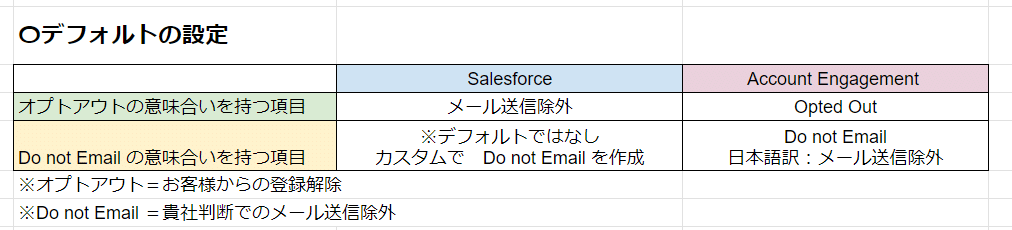
デフォルトの状態のままだと”メール送信除外”という項目の意味合いがSalesforceとAccount Engagement で異なってしまいます。
これを以下のように調整すると分かりやすくなります。
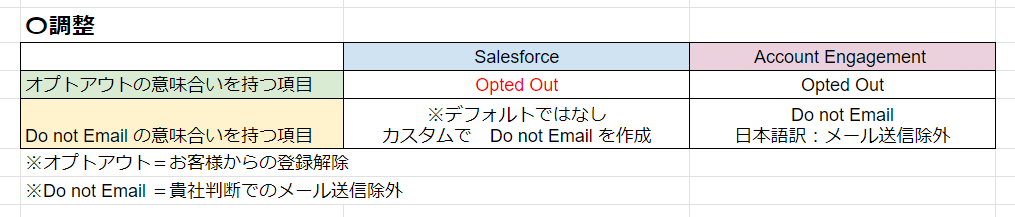
更に以下のように調整すると一目で分かりやすくなります。
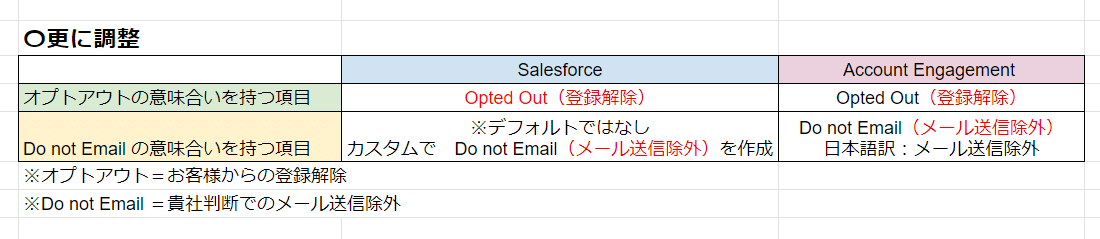
今回は”更に調整”バージョンで項目を整えていきたいと思います。
●項目名の変更
①Salesforceの”メール送信除外”項目を”Opted Out(登録解除)”にする
1.右上の歯車マークをクリック>”タブ”とクイック検索に入力>”タブと表示ラベルの名称変更”をクリック
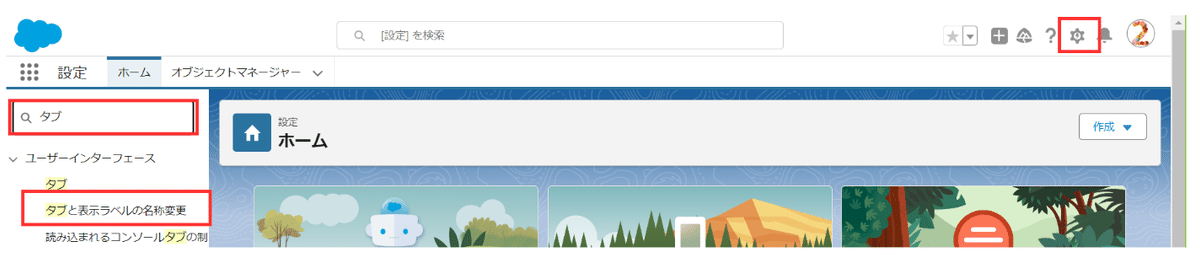
2.”タブと表示ラベルの名称変更”から”取引先責任者”を探し”編集”をクリック
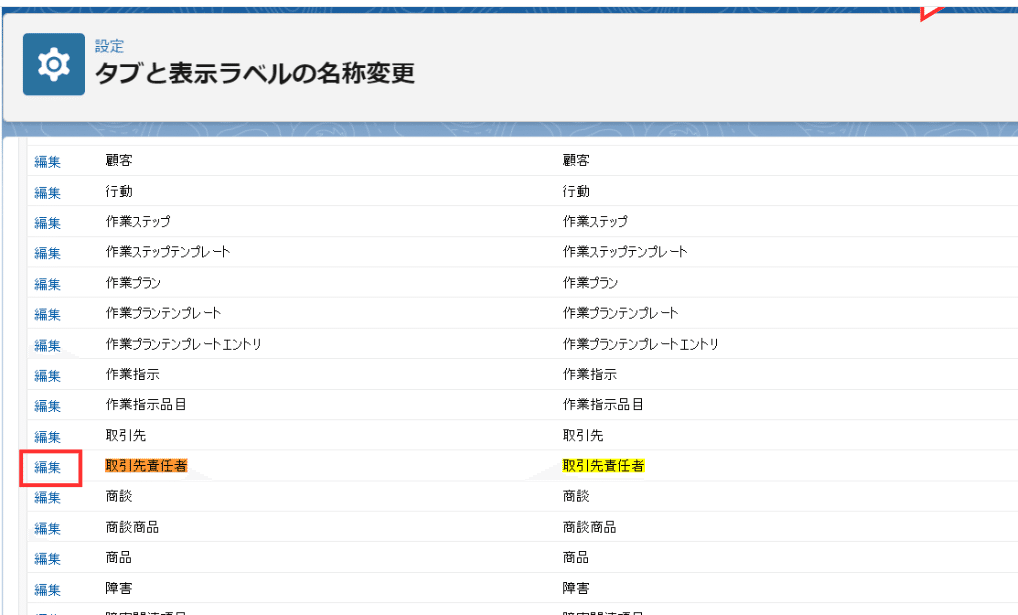
3.遷移画面で”次へ”進み”メール送信除外項目を見つける
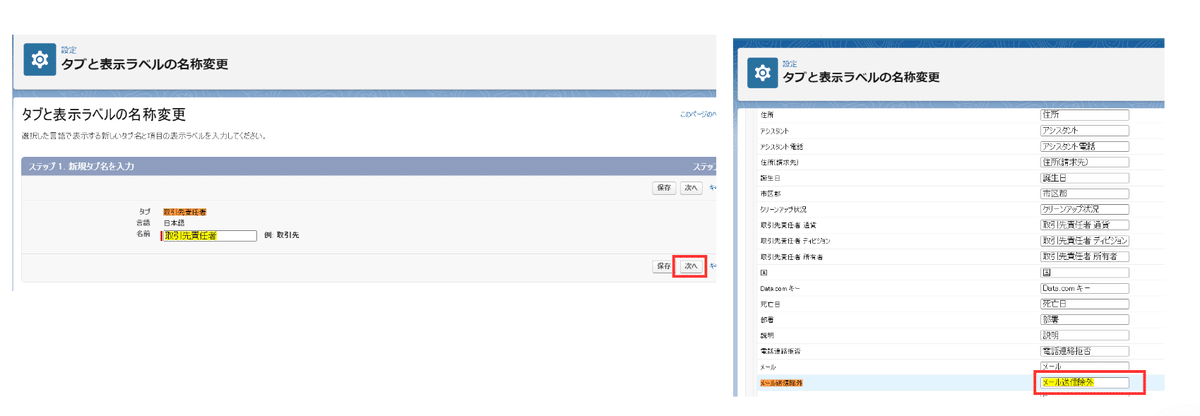
4.入力欄を”Opted Out (登録解除)”に変更して”保存”する
※リードも同じ流れで変更します
②Account Engagement のOpted Out 項目に(登録解除)と表示する
1.Account Engagement 画面でAccount Engagement 設定に進む

2."プロスペクト項目”をクリック>デフォルト項目の検索フィルターに”Opted”と入力>Opted Out をクリック
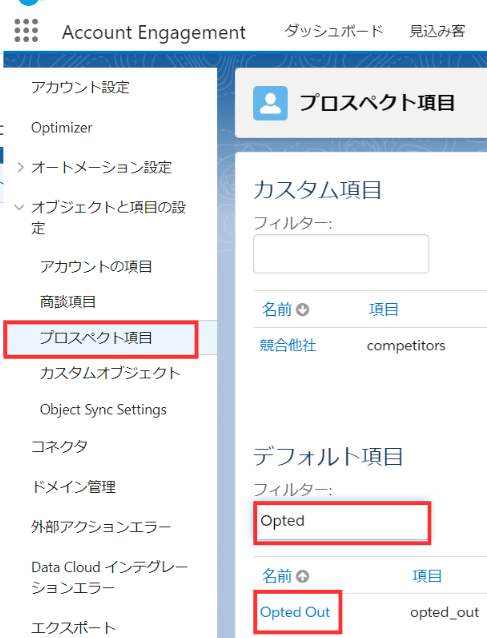
3.項目名を”Opted Out”から”Opted Out (登録解除)”に変更し”保存”する
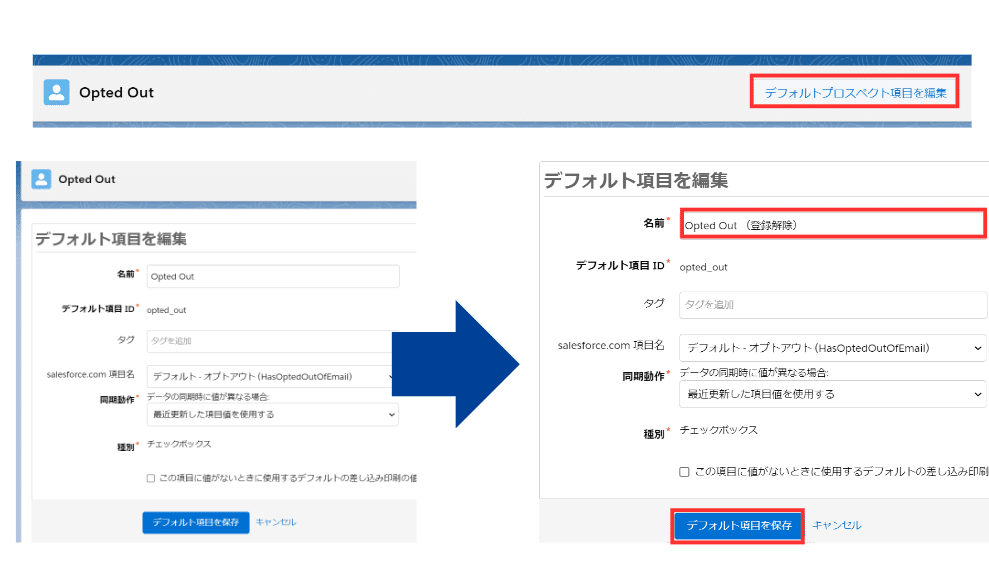
★注意★Opted Out (登録解除)項目の同期動作は”最近更新した項目値を使用する”になっていますか? お客様からお電話を受けてSalesforce側からも登録解除チェックを入れる可能性がある場合には”最近の更新値”にしておきましょう☺
③Account Engagement のDo Not Email 項目に(メール送信除外)と表示する
1.②と同様の流れでAccount Engagement 設定に進む
2."プロスペクト項目”をクリック>デフォルト項目の検索フィルターに”Do”と入力>"Do Not Email"をクリック
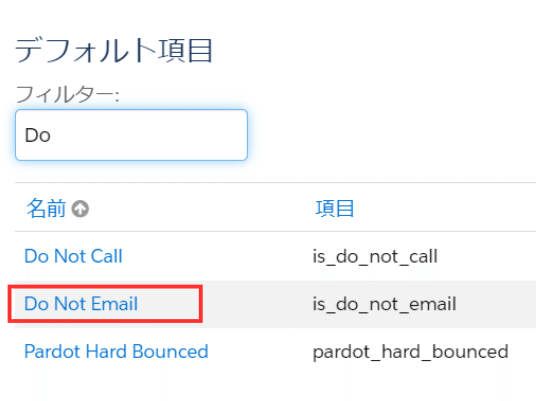
3.項目名を”Do Not Email”から”Do Not Email(メール送信除外)”に変更し”保存”する
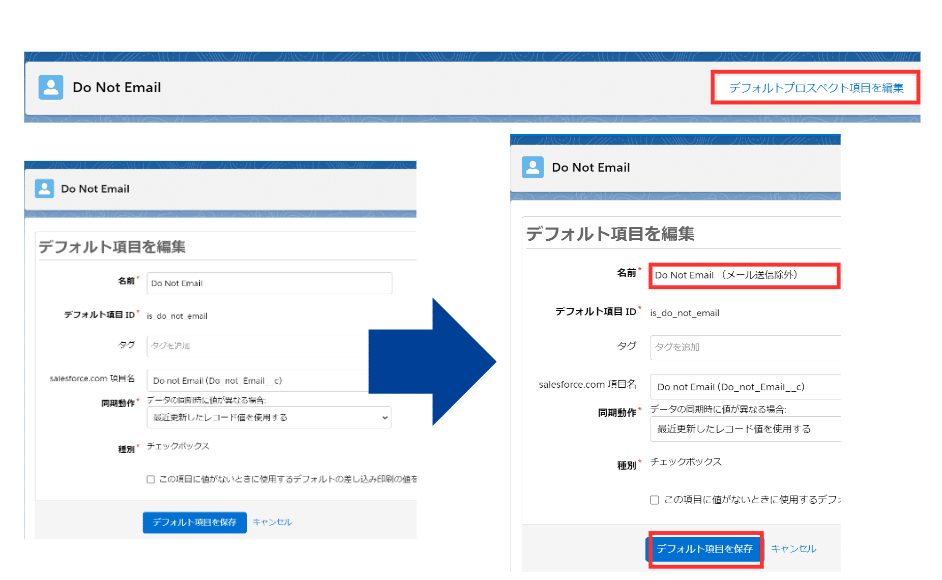
★注意★Do Not Email(メール送信除外)項目の同期動作は”最近更新したレコード値を使用する”になっていますか? Salesforce側からもメール配信しないと判断した方にチェックを入れる可能性がある場合には”最近更新のレコード値”にしておきましょう☺
★一旦ここで確認
見込み客(プロスペクト)タブから誰か一人お客様レコードを開いてみてください。以下のように項目名が分かりやすく表示されているはずです!
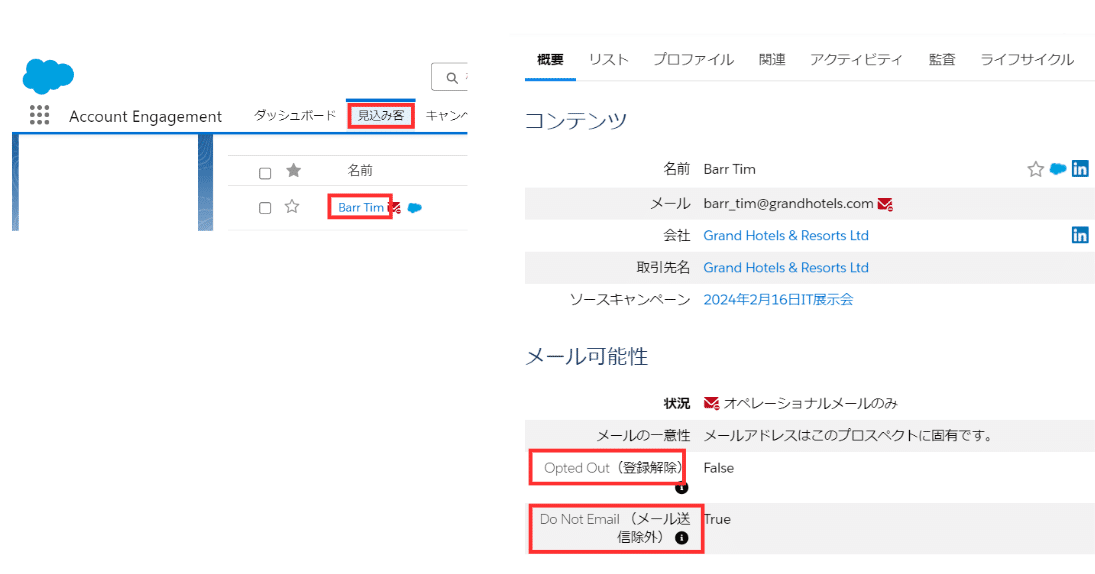
④Salesforceに作成したカスタム項目”Do Not Email”に”(メール送信除外)”を付け加える
1.右上の”歯車”マークから”設定”をクリック>”オブジェクトマネージャー”をクリックし”取引先責任者”を選択>”項目とリレーション”をクリック
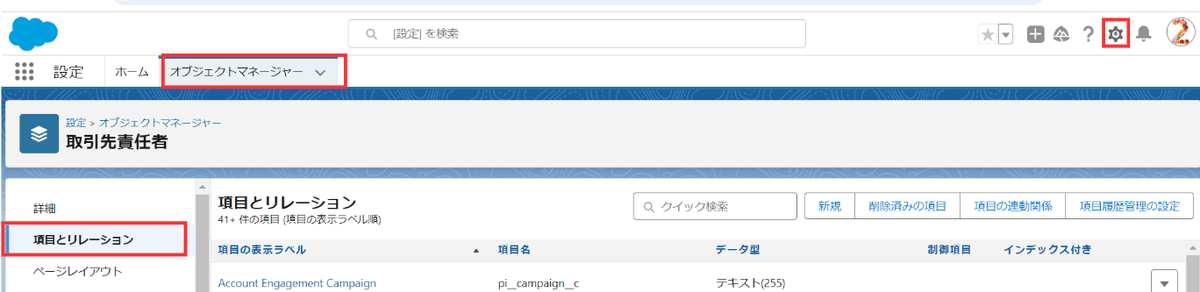
2.クイック検索で”Do Not Email"を検索しDo Not Emailをクリック
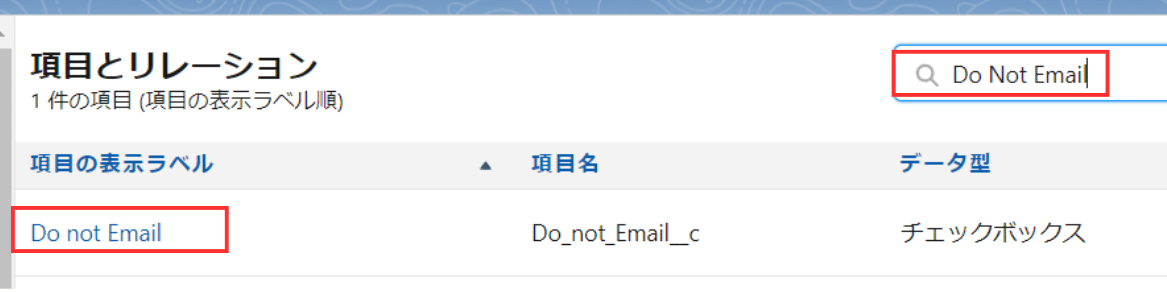
3.”編集”をクリックし”Do Not Email”という表示ラベルの後ろに”(メール送信除外)”と入力し”保存”>”OK”をクリックしもう一度”保存”する
※この時項目名(API名)は変更する必要はありません
※リードも同じ流れで名称の変更が可能です
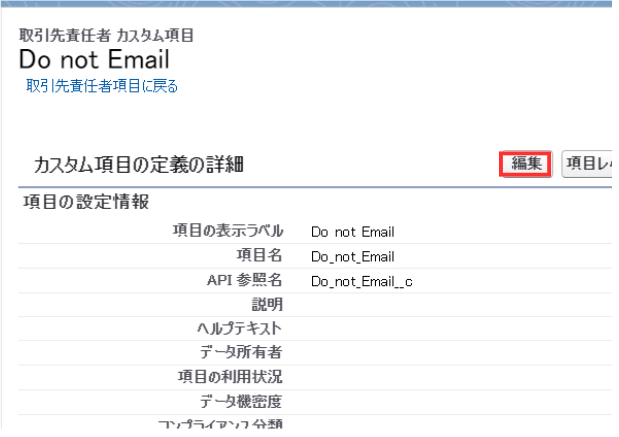
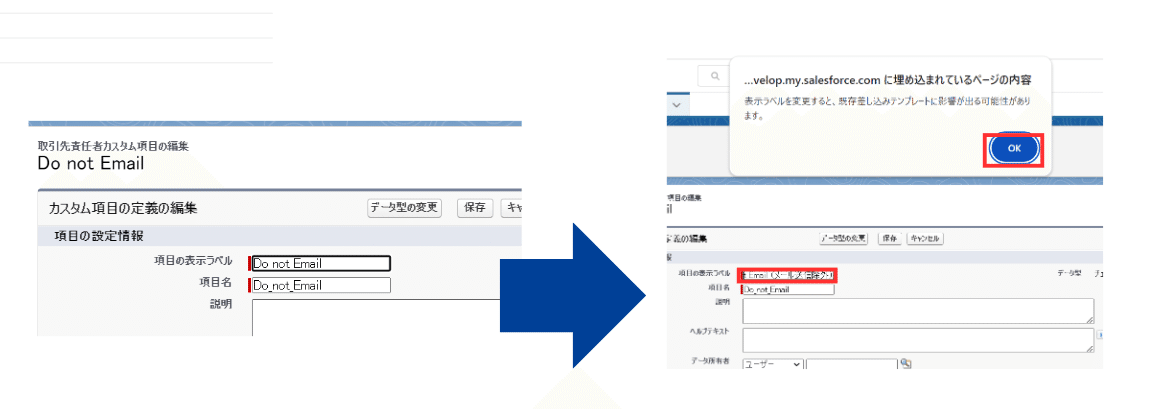
★ここで確認
取引先責任者の画面を確認してみると…
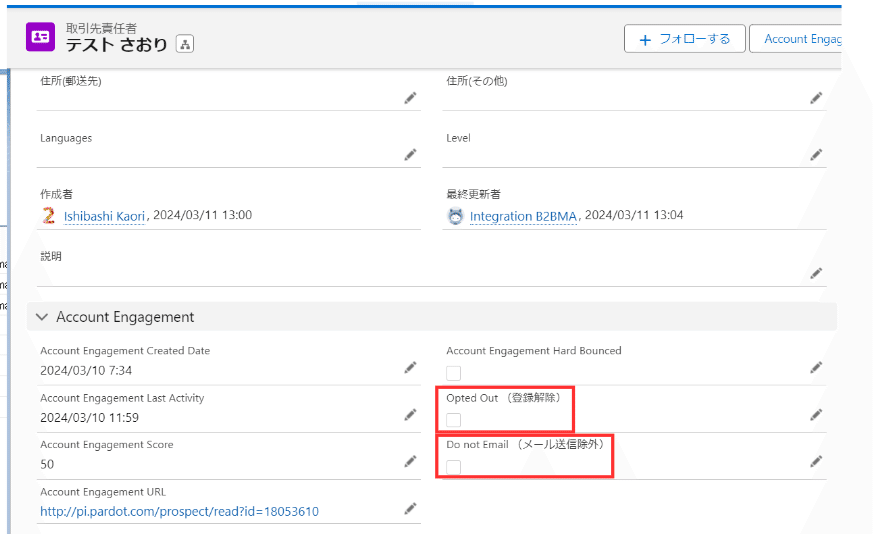
名称が分かりやすく変わっています!
これで以下のように綺麗に整いましたね☺

★Narcissus(ナーシサス)ではAccount Engagement のサポートを承っています。ご相談はお気軽に!
